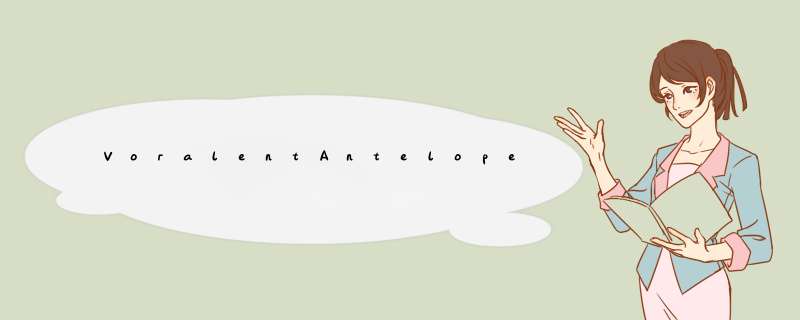
VoralentAntelope是一款可以帮助你在电脑上压缩图片的软件,你可以对JPEG类型的图片压缩,可以对GIF类型的图片压缩,也支持移除exif和XMP,移除ICC色彩配置文件等设置,帮助你更好处理图片体积大的问题,对于需要优化图片的朋友来说是非常适合的
图片批量压缩工具VoralentAntelope v6.0 免费绿色版(附使用步骤)
- 类型:图像处理
- 大小:5.5MB
- 语言:简体中文
- 时间:2019-11-15
1、打开VoralentAntelope软件,这里是软件加载图像的功能,点击这里将需要优化的图像打开
2、打开的图像在类别显示,你可以查看原来的大小,可以查看优化以后的大小
3、点击右边的菜单进入设置界面,里面提供详细的压缩方式,可以对不同类型的图片设置压缩方式
<
4、提示设置的功能界面第一个是对JPEG的设置功能,有四个选择,勾选你需要优化的方式,这里可以选择有损压缩
5、这里是png的设置界面,支持隔行扫描、删除嵌入颜色配置文件,一般选择第一个就可以了,如果你需要更好的压缩方式,可以选择第二个删除嵌入颜色配置文件
6、下方是常规的压缩参数设置,这里默认是5,如果你需要最好的压缩质量,可以设置为高质量,例如设置5以上,如果你需要最小的压缩,可以设置5以下,设置为3
7、具体的设置方式你还是自己选择吧,左边图片体积小,右边体积大,小编的图片是jpg,这里仅仅设置第一个项目
8、一般都是选择有损压缩,点击主界面的“三角形”就可以立即执行优化了
9、提示正在准备,等待一段时间图片就可以优化完毕了
10、可以在这里查看优化的百分比,可以在主界面显示原始大小以及新的大小
经过以上的步骤相信你已经知道VoralentAntelope设置压缩的方式,你需要到菜单功能界面配置压缩的方式,如果需要最小的压缩结果,最好选择“有损压缩”!
欢迎分享,转载请注明来源:内存溢出

 微信扫一扫
微信扫一扫
 支付宝扫一扫
支付宝扫一扫
评论列表(0条)